Tip
Hvis du vil downloade FLV-videoer fra internettet, skal du klikke på knappen "Download", lægge URL'en med den ønskede video i boksen og få den offline først.
Jeg får en video med FLV-format, men når jeg trækker og slipper den i min Windows Media Player , det giver besked om, at denne valgte fil har en udvidelse .flv, der ikke genkendes af Windows Media Player, hvordan man løser dette problem og ser FLV-video?
De fleste internetbrugere har hørt om FLV-videoer, og mange mennesker har downloadet nogle FLV-filer til deres computere. Men du kan opleve, at det er vanskeligt at se FLV-videoer offline. I betragtning af at dette format bruges bredt online, deler vi grundlæggende viden, som du bør vide om FLV-fil.
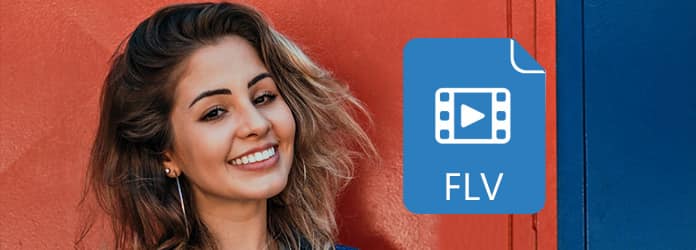
Først og fremmest, lad os tale om, hvad der er en FLV-fil. FLV, står for Flash Video, er et containerfilformat skabt af Adobe Macromedia. Det har længe været standardvideoformatet, der primært bruges af indlejret video på internettet, herunder YouTube, Hulu og andre populære videowebsteder, delvist fordi det er let i filstørrelse.
Hvis din webbrowser har installeret Adobe Flash Player-plugin, kan du se direkte på online FLV-videoer. Men efter at have downloadet det til lokal harddisk, vil du støde på det problem, der er mest Medieafspillere understøtter ikke FLV-fil. Du kan prøve løsningen herunder for at åbne og afspille videoer med .flv-udvidelse.
FLV er som nævnt udviklet af Adobes program, så det kan åbnes i Adobe Animate og Adobes gratis Flash Player. Du kan downloade dem fra Adobes websted. Hvis din webbrowser har installeret Adobe Flash Player plugin, skal du blot trække og slippe FLV-filen i din browser. Desuden er Adobe Premiere Pro også i stand til at læse og afspille videoer med FLV-udvidelse.
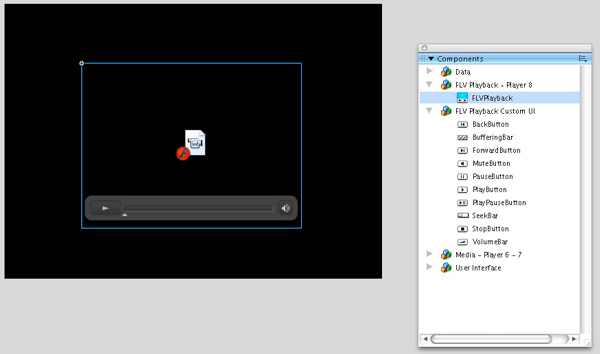
Den seneste version af WMP burde afspille FLV-filer uden problemer, men du skal muligvis installere mediedekoder først. Et codec er et computerprogram, der bruges til at kode og afkode en digital datastrøm eller et signal. Mens mange formaters codecs er indbygget WMP, skal du installere FLV codec manuelt. FLV-codec er dog muligvis ikke tilgængelig for alle versioner af WMP.
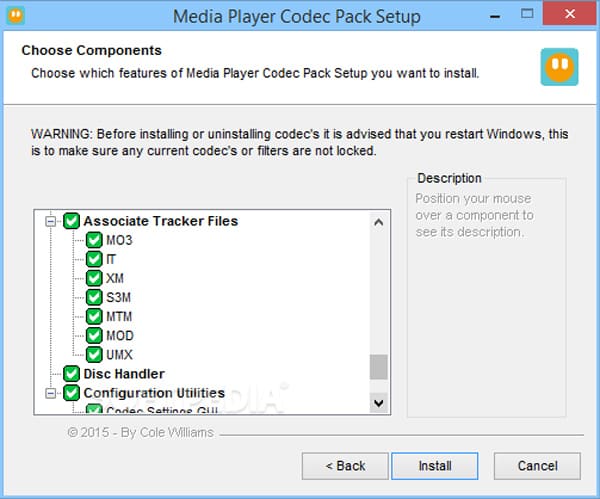
Nogle tredjeparts medieafspillere er kompatible med FLV, såsom Aiseesoft Gratis medieafspiller . Det er et open source-projekt, så du kan downloade det uden at betale en krone.
Trin 1 Gå til det officielle websted, og download installationsfilen til din computer. Følg derefter skærmassistenten for at installere Free FLV Player.
Trin 2 Start FLV-afspilleren, klik på "Åbn fil", og naviger til FLV-filen i den åbne dialog.
Trin 3 Vælg FLV-videoen og tryk på knappen "Åbn" for at begynde at afspille den.
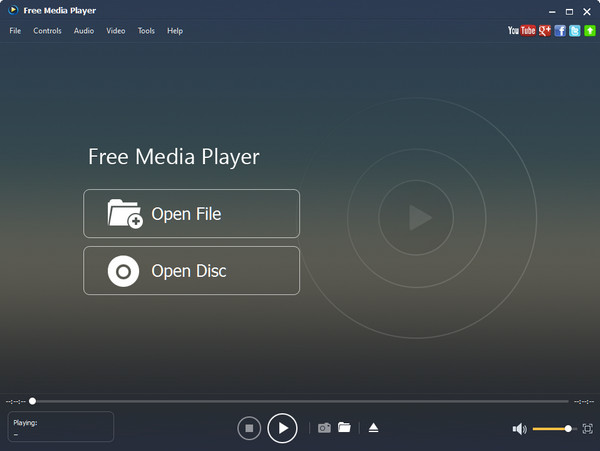
Hvis du vil se FLV-video offline på din smartphone, er den eneste måde at konvertere den til et standardvideoformat. Fra dette punkt anbefaler vi Aiseesoft Video Converter Ultimate . Dets hovedtræk omfatter:
Trin 1Tilføj FLV-fil i den professionelle videokonverter
Den professionelle videokonverter har to versioner, en til Windows og den anden til Mac. Download og installer den rigtige baseret på din drift. Når du skal afspille nogle FLV-filer på smartphone, skal du starte programmet og klikke på knappen "Tilføj fil" øverst på båndet for at importere FLV-videoerne.
Tip
Hvis du vil downloade FLV-videoer fra internettet, skal du klikke på knappen "Download", lægge URL'en med den ønskede video i boksen og få den offline først.
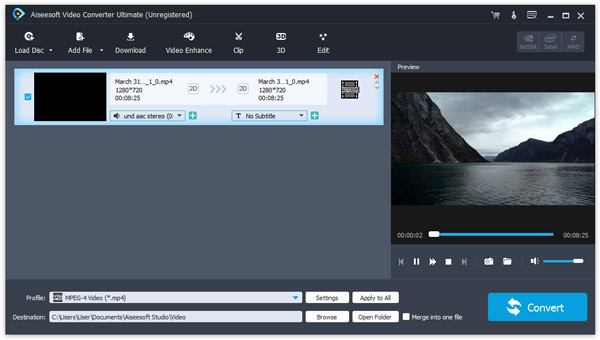
Trin 2Sæt til FLV-format til konvertering
Vælg alle FLV-filer i biblioteksområdet, find det nederste område, udfold rullelisten "Profil" og vælg målenheden, såsom iPhone 6. Hvis du har brug for flere brugerdefinerede muligheder, skal du klikke på knappen "Indstillinger". Slip en ordentlig mappe i "Destination"-boksen.
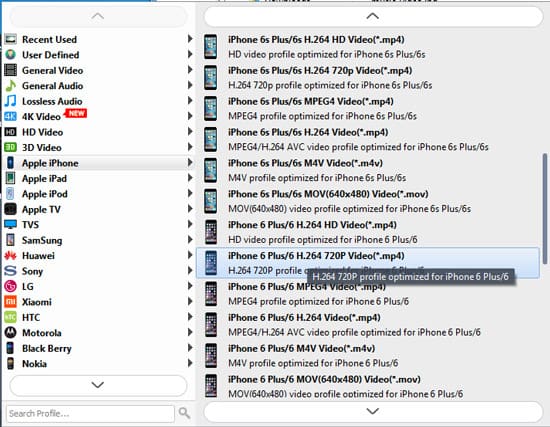
Trin 3Konverter FLV-filer med et enkelt klik
Hvis du er klar, skal du klikke på knappen "Konverter" i nederste højre hjørne for at begynde at konvertere FLV-format til mobile enheder. Så er alt, du skal gøre, at vente med at fuldføre det. Denne professionelle videokonverter er i stand til at konvertere hundredvis af FLV-filer på én gang ved hjælp af multi-threaded-tilstand, så den er hurtigere end andre konvertere.
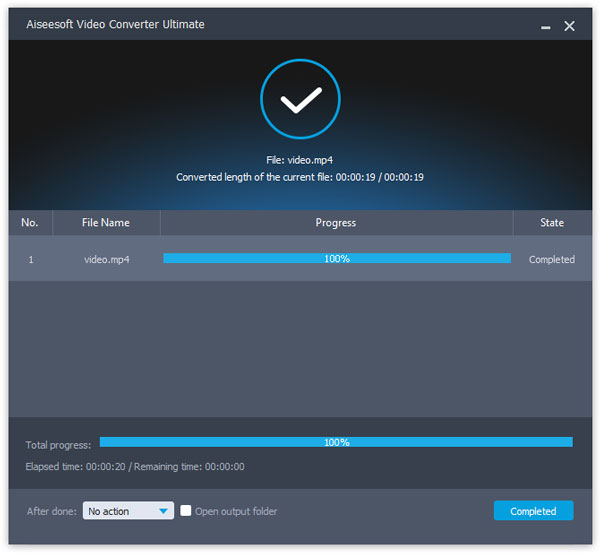
Bemærk
Hvis du vil redigere output, skal du klikke på menuen Rediger for at åbne Video Editor efter FLV-konvertering.
Få en FLV-fil offline, men kan ikke åbne eller afspille den? Hvis du bruger et par minutter på at læse indlægget ovenfor, vil du vide alt om FLV, herunder hvad det er, hvordan man åbner og spiller det på Windows 10/8 / 8.1 / 7 / XP, Mac, Android og iPhone. Hvis du foretrækker at se videoer på mobile enheder, er Aiseesoft Video Converter Ultimate den bedste mulighed for at konvertere dine FLV-filer til andre videoformater, der kan læses på iPhone og Android-telefon. Alt i alt ønsker vi, at vores forslag og guider er nyttige for dig.